מְחַבֵּר:
Marcus Baldwin
תאריך הבריאה:
15 יוני 2021
תאריך עדכון:
1 יולי 2024
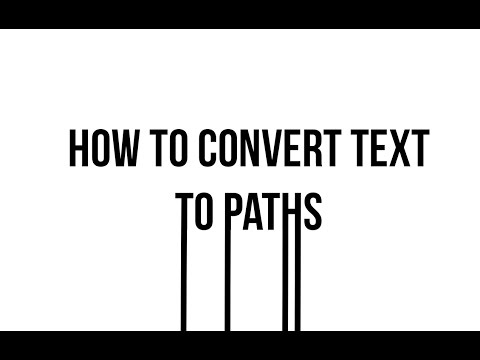
תוֹכֶן
במאמר זה תלמד כיצד להמיר טקסט לעקומות לעיצוב מחדש או עריכה של תווים בודדים.
צעדים
 1 פתח או צור קובץ פוטושופ. לשם כך, לחץ פעמיים על סמל ה- PS הכחול, לחץ על קובץ בשורת התפריטים בחלק העליון של המסך ולאחר מכן:
1 פתח או צור קובץ פוטושופ. לשם כך, לחץ פעמיים על סמל ה- PS הכחול, לחץ על קובץ בשורת התפריטים בחלק העליון של המסך ולאחר מכן: - לחץ על "פתח" כדי לפתוח תמונה קיימת;
- או לחץ על "חדש" כדי ליצור תמונה חדשה.
 2 לחץ על הכלי טקסט. זהו סמל בצורת T ליד הכלי עט בסרגל הכלים בצד שמאל של החלון. ייפתח תפריט.
2 לחץ על הכלי טקסט. זהו סמל בצורת T ליד הכלי עט בסרגל הכלים בצד שמאל של החלון. ייפתח תפריט.  3 לחץ על טקסט אופקי. כלי זה נמצא בראש התפריט.
3 לחץ על טקסט אופקי. כלי זה נמצא בראש התפריט.  4 לחץ על כל אזור בתמונה.
4 לחץ על כל אזור בתמונה. 5 הזן את הטקסט שברצונך להמיר לעקומות.
5 הזן את הטקסט שברצונך להמיר לעקומות.- השתמש בתפריטים הנפתחים בפינה השמאלית העליונה ובמרכז החלון כדי לבחור גופן וסגנונו וגודלו.
- לא ניתן לשנות את הגופן כאשר הטקסט יומר לעקומות.
 6 לחץ על כלי הבחירה. סמל זה בצורת עכבר ממוקם מתחת לכלי Type.
6 לחץ על כלי הבחירה. סמל זה בצורת עכבר ממוקם מתחת לכלי Type.  7 ללחוץ חֵץ.
7 ללחוץ חֵץ. 8 לחץ על הטקסט שהזנת.
8 לחץ על הטקסט שהזנת. 9 לחץ על גוֹפָן בשורת התפריטים.
9 לחץ על גוֹפָן בשורת התפריטים. 10 לחץ על המרה לעקומות. הטקסט הוא כעת סדרה של עקומות שניתן לערוך ולהעביר.
10 לחץ על המרה לעקומות. הטקסט הוא כעת סדרה של עקומות שניתן לערוך ולהעביר. - ניתן לשנות את הצבע והמראה של הצורה החדשה באמצעות תפריט המילוי והקו שבסרגל הכלים העליון.



